
Экранная Студия ― компактная программа для записи происходящего на экране компьютера и последующего монтажа роликов.
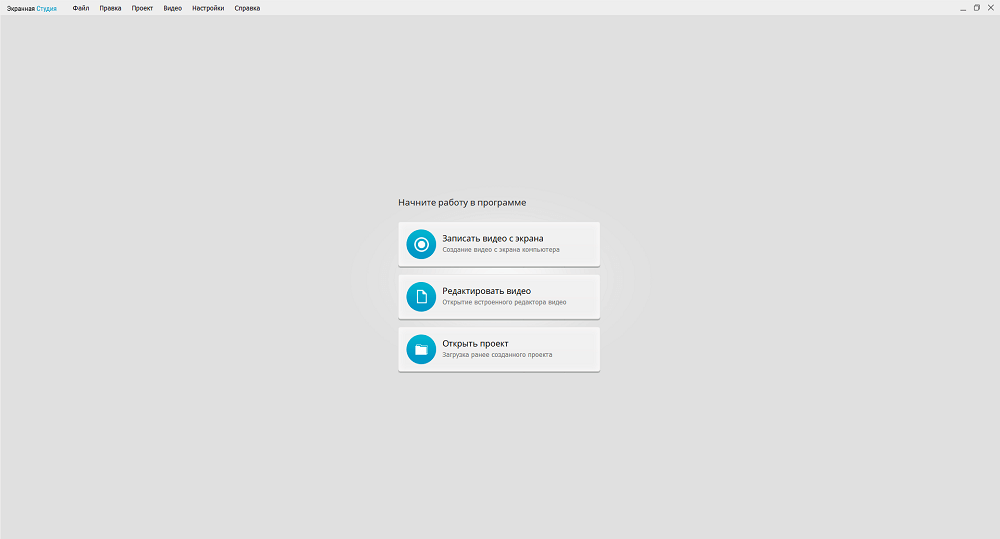
В рекордере 3 режима видеозахвата: рабочий стол полностью, определенная область экрана или активное окно. Поддерживается запись системных звуков и голоса с подключенного или встроенного микрофона.
Программа подойдет неопытным пользователям: меню на русском, интерфейс понятный и логичный, без ненужных опций. Для старта записи достаточно нажатия одной клавиши.
Экранная Студия позволяет захватить действия на экране ПК, а затем смонтировать отснятый материал в редакторе. Например, вырезать неудачные фрагменты, склеить разные куски видео, добавить титры, спецэффекты или переходы между кадрами.
Готовый ролик можно сохранить в любом из известных форматов — AVI, MP4, WMV, 3GP, FLV, MKV и других. Есть готовые профили экспорта для соцсетей, видеохостингов, личных сайтов.
Экранная Студия — обзор программы для записи видео с экрана и монтажа видео
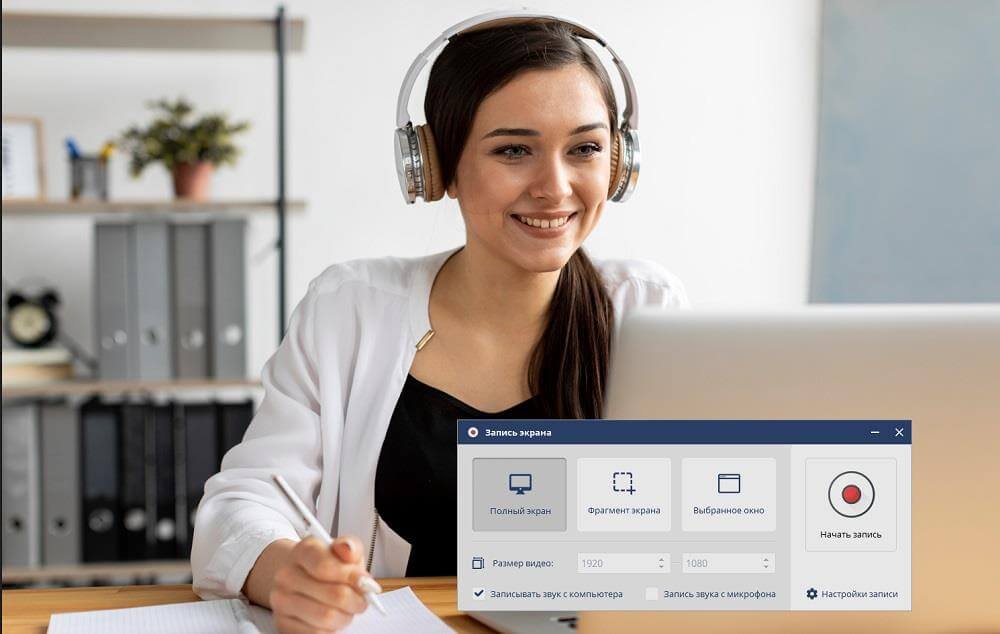
Основные возможности Экранной Студии
Записанные ролики автоматически добавляются в видеоредактор приложения. Если необходимо, можно загрузить в проект любое видео с жесткого диска.
Во время монтажа в проект можно добавить фоновую музыку из каталога, начинающего больше 200 треков. Вся музыка легальна ― при публикации в сети у вас не будет проблем из-за нарушения авторских прав.
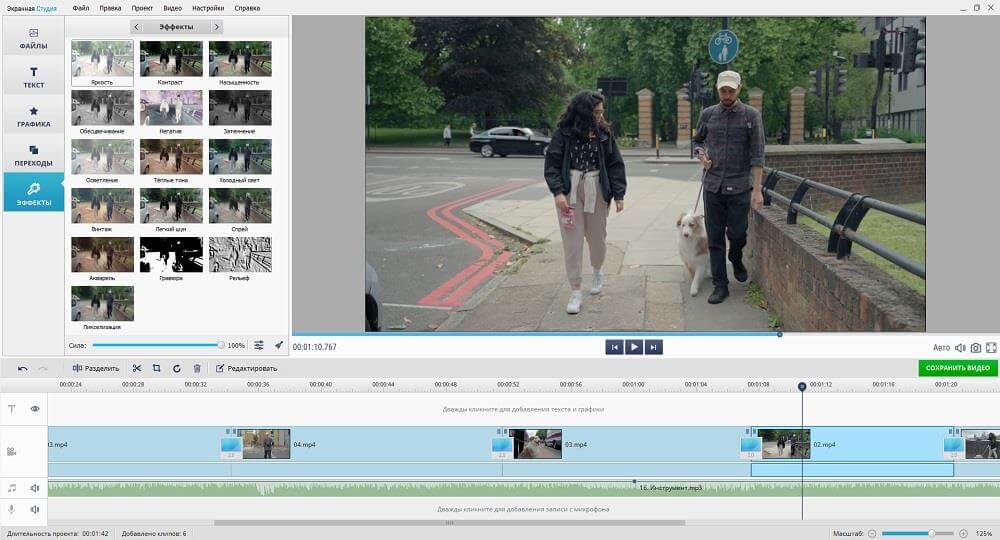
- съемка приложений, проводника или браузера в HD качестве со звуком;
- обрезка, кадрирование, склейка видео;
- наложение визуальных эффектов, цветокоррекция;
- вставка клипарта, логотипов, водяного знака поверх видеоряда;
- настройки громкости на всей аудиодорожке или определенных участках.
Программа поможет снять экран и сделать собственную озвучку на микрофон, поэтому ее можно использовать для создания летсплеев, видеоуроков и вебинаров.
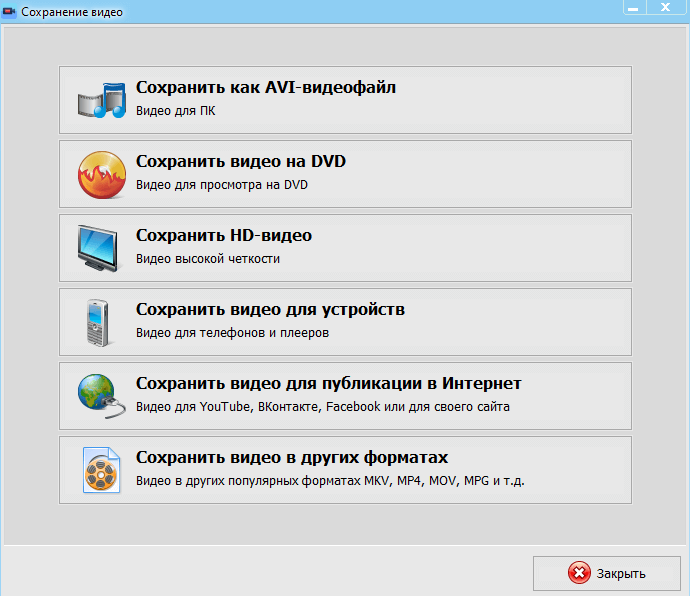
- процесс записи можно ставить на паузу и возобновлять;
- можно записывать рабочий стол (с курсором и без на выбор);
- длительность съемки экрана не ограничена;
- захват геймплея без потери FPS;
- работа с видеозаписями в 4К;
- создание и сохранение собственных визуальных эффектов;
- загрузка готового клипа на YouTube напрямую из программы;
- в проект возможно импортировать любое количество видеозаписей и музыки.
- в демоверсии на готовом клипе появится водяной знак.
Как записать видео с экрана с помощью Экранной Студии
- Скачайте и запустите приложение.
- В главном окне кликните на «Записать видео с экрана». Укажите режим съемки, источники звука и другие настройки.
- Щелкните на кнопку «Начать запись». Для паузы нажмите F8, для остановки — F10.
- Откройте записанный ролик во внутреннем редакторе, чтобы обработать, склеить или разделить фрагменты.
- Нажмите «Сохранить видео» и выберите один из вариантов экспорта. Укажите тип кодека, разрешение и желаемый размер файла.
Источник: soft-file.ru
ЭКРАННАЯ КАМЕРА — обзор программы для записи видео с экрана на ПК
Экранная Студия — программа для записи экрана и видеомонтажа

Для записи экрана ПК или ноутбука со звуком нужна специальная программа. Экранная Студия является хорошим приложением для видеозахвата без ограничений на Windows. Также с ее помощью можно обработать полученный ролик и сохранить результат во всех популярных форматах.

Обзор программы
Экранная Студия позволит снимать весь монитор или только выделенный фрагмент, захватывать звук с микрофона или динамиков компьютера. Также вы сможете скрывать или отображать курсор. Управлять записью можно с помощью небольшой панели программы или горячими клавишами, которые можно изменить в настройках.
По завершении съемки экрана вы сможете выполнить полноценный видеомонтаж во встроенном редакторе. В нем можно:
- Обрезать видеозапись. Вы сможете удалить лишние отрывки из начала, середины и конца ролика. Можно вырезать рекламу, неудачные дубли, конфиденциальную информацию.
- Совместить скринкаст с видеофайлами с ПК. Можно импортировать любые клипы и картинки и применить к ним плавные переходы. Соедините запись с презентацией, примерами из кино, диаграммами и т.д.
- Добавить надписи поверх кадра. Текст поможет выделить важные моменты в презентации, сделать субтитры или оформить титры.
- Разместить стрелки и фигуры. С их помощью можно указать на детали в кино, подчеркнуть текст в вебинаре, выделить босса в геймплее и многое другое.
- Как оцифровать видеокассету дома
- Легкий способ скачать видео с Vimeo и любого другого видеосервиса
- Как разом избавиться от большинства остатков удаленных программ в Windows
- Как включить и настроить родительский контроль в Windows 10
- Как сделать запись студийного качества на андроиде
Особенности приложения
- Запись видео с веб-камеры. Вы сможете захватить картинку с подключенной камеры, указать микрофон и выбрать размер кадра. Также можно отрегулировать освещение и цвета кадра. Возможна автокоррекция экспозиции или ручная настройка яркости, контрастности, резкости, баланса белого и других свойств.
- Редактирование звука. В программе можно уменьшить громкость записанного аудио, а также отключить звук у загруженных файлов. Совместить видео можно с фоновой музыкой из встроенной коллекции или мелодией с ПК. У аудиодорожки можно снижать громкость в некоторые моменты и повышать в другие. Например, при появлении голосовых комментариев можно сделать песню тише.
- Перенос на DVD. Видеоролик можно записать на доступный диск, создать ISO-образ или DVD-папку для последующего прожига носителя. Вы сможете выбрать тип видео (PAL, NTSC), пропорции экрана и качество. Также можно сделать интерактивное меню загрузки.
- Создание стоп-кадров. Приложение позволит перемотать до нужного момента в видеозаписи и извлечь картинку в форматах JPEG или BMP. Опция может пригодиться при создании обложек на YouTube, ВК, Vimeo и для сохранения скринов из любимого фильма.
Видеообзор записи экрана
Чтобы подробнее ознакомиться с возможностями софта, посмотрите небольшой ролик:
Скриншоты интерфейса
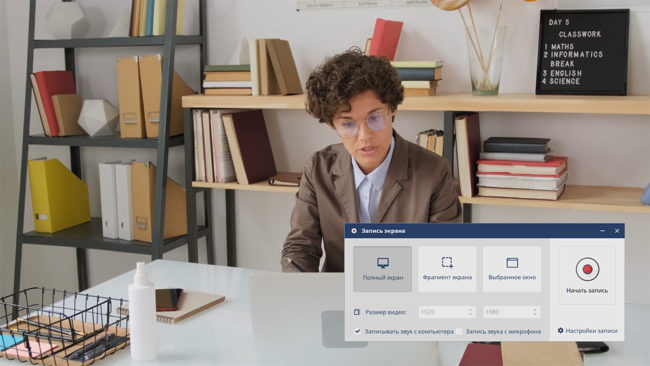
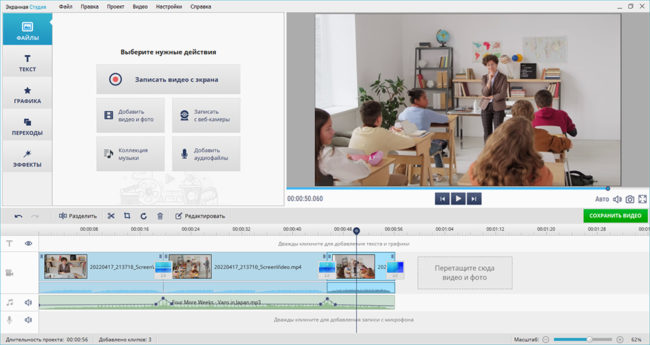

Для чего подойдет
- записи вебинаров, уроков, курсов;
- захвата игрового процесса;
- записи прямых трансляций, сериалов, фильмов;
- создания скринов для техподдержки.
Как записать экран
- Щелкните на кнопку «Запись видео с экрана». Настройте параметры съемки: выберите режим и подключитесь к источникам аудио.
- Нажмите на «Начать запись». Снимите все необходимое. Для завершения зажмите F10 или кликните на значок «Стоп» на панели ПО.
- Обработайте видеозапись в редакторе или выгрузите файл на жесткий диск. Щелкните на «Сохранить видео» и выберите готовый профиль для ПК, смартфона или интернета. Также можно выбрать формат из списка и отрегулировать кодек, разрешение и качество вручную.
Понравилась статья? Поделитесь!
- Как оцифровать видеокассету дома
- Легкий способ скачать видео с Vimeo и любого другого видеосервиса
- Как разом избавиться от большинства остатков удаленных программ в Windows
- Как включить и настроить родительский контроль в Windows 10
- Как сделать запись студийного качества на андроиде
Источник: myfreesoft.ru
Как записать видеоурок с помощью программы Экранная Камера
Время от времени при работе за компьютером возникает необходимость записывать видео с экрана. Это может быть наглядная демонстрация каких-то функций в приложениях, запись процесса прохождения игр, сохранение трансляций матчей, переговоров в скайпе, стримов, конференций, роликов с Ютуба и т.п.
Даже, если вы захотите сделать обучающее видео для собственных дистанционных курсов/уроков, то без специального софта не обойтись. Решить все эти задачи вам поможет программа Экранная камера, о которой сегодня мы хотим рассказать подробнее.

Экранная камера — это функциональное и удобное приложение, благодаря которому можно производить запись любого действия, происходящего на экране ПК в любой области монитора. Также возможности программы позволяют легко отредактировать полученный результат, сохранить его в видеофайл, отправить на Ютуб или аналогичные видеохостинги.
Установка программы для записи видео с экрана
Чтобы начать пользоваться Экранной камерой, ее необходимо установить на свой компьютер. Сейчас, в принципе, существуют и онлайновые сервисы в этой нише, но куда удобнее и быстрее работать с приложением на своем ноутбуке или ПК.
Скачать приложение бесплатно можно с официального сайта разработчика. После завершения загрузки требуется его установить. Сделать это не составит труда:
1. Запускаете скачанный файл, после чего выполните все рекомендации установщика и нажмите «Далее». Желательно выбирать полный вариант установки (так вы получите максимум возможностей программы).
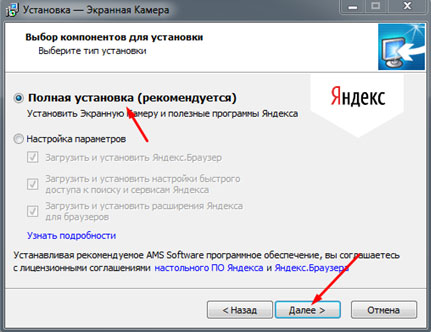
2. Далее указываете место для размещения программы и отмечаете нужные вам опции: отображать значки в Панели задач, на Рабочем столе и т.п.
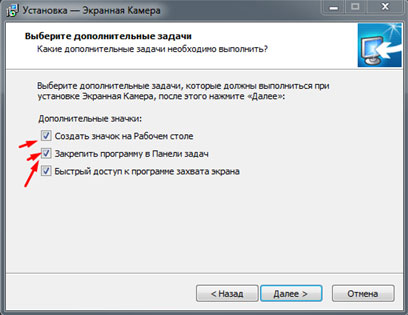
3. Затем нажмите клавишу «Установить» и дождитесь окончания процесса установки. Сразу после этого программа будет полностью готова к работе.
Как записать видеоурок с экрана компьютера
«Экранная камера» позволяет не только записывать действия на мониторе, но и улучшать полученные видеоролики во встроенном редакторе. То есть можно дополнить материал современными картинками и титрами, вырезать неудачные кадры, наложить мелодию или голосовые комментарии.

Интересно отметить, что приложение оснащено встроенной библиотекой картинок и музыки. Также предусмотрено более 30 шаблонов эффектных заставок!
Вот небольшая инструкция как записать видеоурок со звуком на ноутбуке или ПК. Алгоритм достаточно простой и состоит из нескольких шагов:
1. После запуска приложения выбираем пункт меню «Запись экрана».
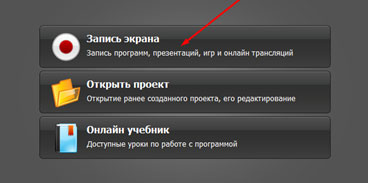
2. Установите нужный вам режим записи: полный экран, фрагмент или окно.
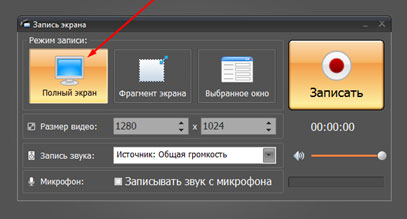
3. Настройте параметры вашего будущего обучающее видео (размер, звук, микрофон), после чего нажмите кнопку «Запись».
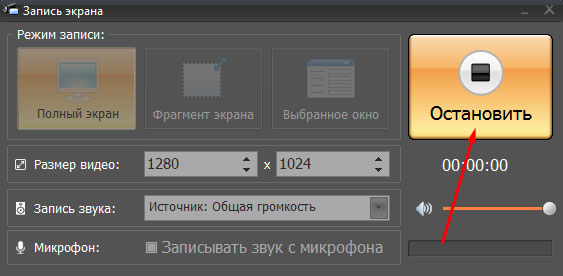
Остановить фиксацию действий на экране можно при помощи клавиши F10, либо вернуться к программе и кликнуть на клавишу «Остановить».
После прекращения записи автоматически появится окошко, в котором есть возможность оценить получившейся ролик и сохранить его в нужном формате (AVI, MP4, MOV, WMV, и прочие). Чтобы внести в отснятый материал необходимые коррективы, запустите редактор.
«Экранная камера» имеет русскоязычное меню, благодаря чему управление настройками и функциями становится удобным и понятным. Воспроизводить отснятые видеоролики возможно как на телевизоре и компьютере, так и на смартфоне или планшете.
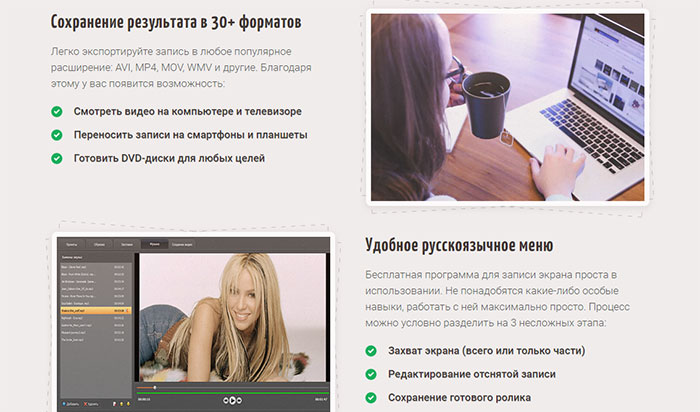
Полезная информация и разные версии
Что еще важно знать о данной программе для записи видео с экрана. Ссылку на скачивание каждый желающий может найти на этой странице http://screencam.ru/download.php. Тамже есть множество полезных подсказок: статей и видеоуроков по функционалу «Экранной камеры». При желании вы сможете задать свой собственный вопрос в службу поддержки и через определенное время получить на него ответ.
Разработчики предоставляют пользователям бесплатную пробную версию. С ее помощью сможете сделать свое первое тестовое учебное видео с записью с экрана и попробовать все возможности редактора на практике. Предварительно советуем глянуть видеоурок, расположенный на этой же странице. Обратите внимание на системные требования.
В целом «Экранная Камера» — отличный помощник в удаленной работе или, например, для дистанционных уроков. Она позволяет создавать обучающие видео, сохранять видеотрансляции, важные звонки или прохождение игр без потери ФПС. Используйте функцию добавления заставки и озвучки для придания красивого оформления отснятому материалу.
Скачивайте бесплатно программу с официального сайта и начинайте записывать собственные видеоуроки или загружайте любимые шоу на компьютер.
Источник: dsgnmania.com